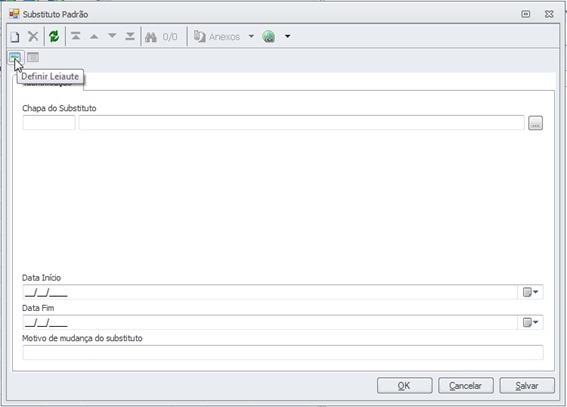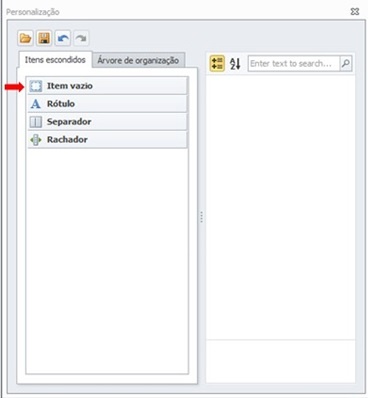Histórico da Página
...
- Dê um nome e rótulo para o Modelo de Negócio.
- Escolha onde o Modelo de Negócio será aplicado.
- Clique na aba “Estrutura de Dados”.
- Acesse o menu Novo -> Tabela. (Foto 3)
- Selecione a tabela criada no passo 1. (Foto 4)
- Clique na aba “Controles” e clique em salvar para liberar o acesso aos campos. (Foto 3)
...
Siga o passo 7 para configurar os campos.
Passo 7 – Configurando o Layout Leiaute do formulário
...
- Acesse Funcionário novamente par atualizar e então entre no Anexo criado.
- Crie um novo filtro e em seguida clique em “INCLUIR”.
- Clique em "definir Leiaute".
- Utilizaremos o recurso “Item Vazio” como demostra a foto a baixo para customizar o Leiauteformulário.
Arraste o “item vazio” para o fim do formulário, ficando embaixo de todos os campos.
...
Visão Geral
Import HTML Content
Conteúdo das Ferramentas
Tarefas